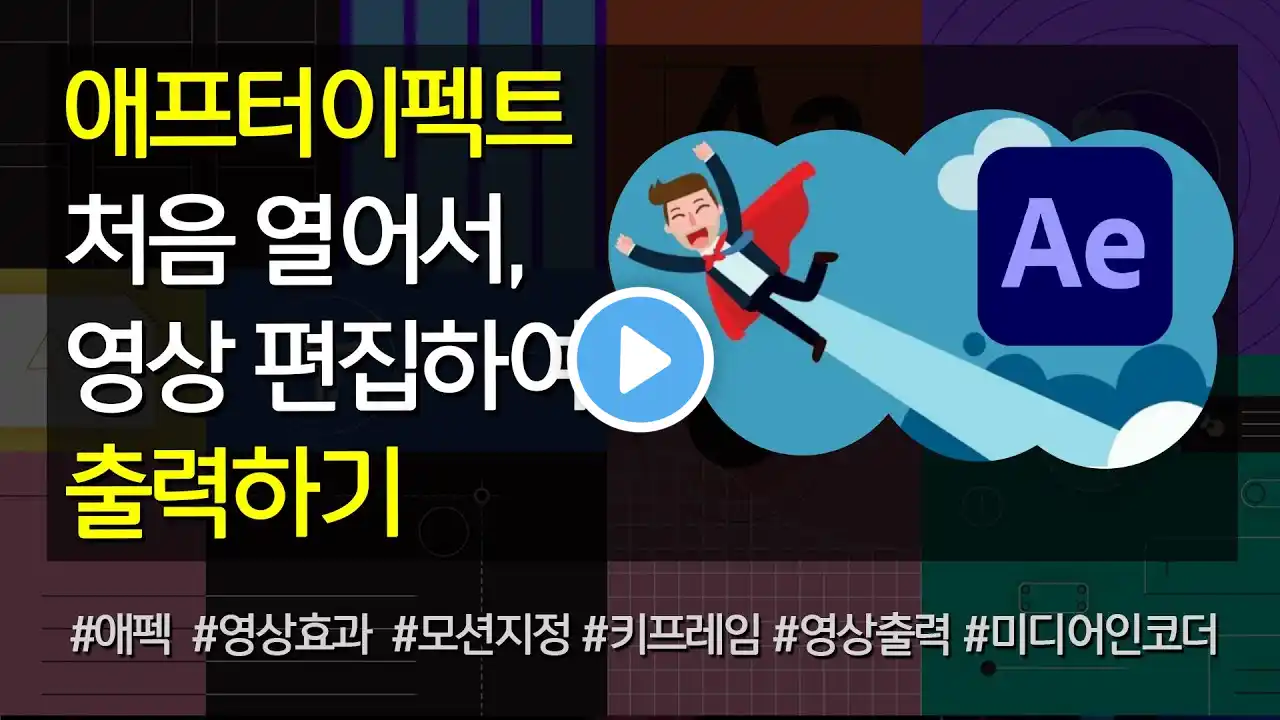
#1 처음 애프터이펙트 열어서, 영상 편집하여 출력하기 #애펙왕초보
애펙의 모션 그래픽은 영상에 다양한 움직임이나 효과를 오디오와 결합하여 만들어내는 그래픽 기술입니다 모션 그래픽은 광고 영상, 뮤직비디오, 모바일 동영상, 프로모션 영상, 비디오 제작, 영화 타이틀, 웹사이트 도입부 영상, 전시영상, 가상현실과 증강현실 콘텐츠 등에 매우 다양하게 사용됩니다 이제 기술을 넘어서 영상 장르 중 하나로서 자리 잡았으며 예술의 한 분야가 되어 작업자들을 모션 그래픽 아티스트 또는 모션 그래픽 디자이너라고 부릅니다 여기에서는 애펙에서 사진와 일러스트와 오디오를 통해 영상을 편집하고 미디어 인코더를 통해 영상을 출력하는 과정을 배웁니다 ▶ 예제 다운로드 00:00 인트로 00:15 [01] 애프터이펙트에 대한 소개 01:54 애펙 영상 편집과 출력 과정에서 함께 배울 내용 ♣애펙 영상 편집과 출력 과정에서 함께 배울 내용 : (1) 애프터이펙트의 기본 사용법, (2) 푸티지를 프로젝터 패널에 가져오기, (3) 푸티지를 타임라인 패널에 가져오기, (4) 레이어에 모션 지정하기, (5) 편집 영상을 미디어 인코더로 출력 03:53 완성된 애펙 프로젝트미리 살펴보기 04:04 [02] 모션 그래픽의 정의 ♣ 모션 그래픽의 정의 : 애펙을 모션 그래픽 프로그램이라고 부름 모션 그래픽은 영상에 다양한 움직임이나 효과를 오디오와 결합하여 다루는 그래픽 기술 광고영상,뮤직비디오,모바일동영상, 프로모션영상,영화타이틀,웹사이트 도입영상,전시영상 등에 매우 다양하게 사용됨 07:00 작업중인 애펙 파일 저장하기 : (1) File 메뉴의 Save As를 클릭, (2) 대화상자가 열리면 저장할 폴더를 선택, (3) 파일 이름을 작성하고 Save 단추를 누른다 07:39 작업중인 애펙 파일 닫기 : (1) File 메뉴의 Exit를 클릭한다 07:52 애프터이펙트와 미디어 인코더 설치 방법 09:05 애프터이펙트 영문판 설치 ♣ 애프터이펙스 영문 버전 설치 : (1) 애펙은 현장에서 영문 버전을 주로 사용하기 때문에 영문버전 설치함, (2) 어도비 웹페이지에서 애펙 설치 전에 영문 버전을 먼저 지정하고 설치해야 함, (3) 애펙 설치한 후에 프로젝트 파일을 영상으로 출력하는 어도비 미디어 인코더도 반드시 설치한다 09:37 [03] 애프터이펙트 열어 새 프로젝트 시작하기 11:14 홈 화면에서 애펙 프로젝트 여는 3가지 방법 ♣ 홈 화면에서 애펙 프로젝트 여는 3가지 방법 : 애펙 홈 화면에서 (1) New Project를 클릭하여 새로운 프로젝트를 시작하거나 (2) Open Project 를 클릭하여 기존 프로젝트를 열거나 (3) Recent에서 최근 작업 프로젝트를 열 수 있다 12:56 [04] 애펙의 워크스페이스 지정 13:42 [05] 애펙 주요 워크스페이스(Work Space) 종류 ♣ 애펙 주요 워크스페이스(Work Space) 종류 : (1) Default 자주 사용하는 패널들을 모두 축소된 형태로 나타냄, (2) Learn 애펙 기능 배우기, (3) Stabdard 애펙의 기본 작업 환경 제일 많이 사용함, (4) Animation 재생 작업에 관련된 패널들을 중심으로 구성함, (5) Painting 드로잉 작업에 편리 Audio 오디오 작업 편집에 편리함, (6) Text 텍스트 편집 작업에 편리 애펙의 워크스페이스, 즉 인터페이스는 메뉴 영역, 프로젝트 패널, 컴포지션 패널, 타임라인 패널, 다양한 패널들이 있는 오른쪽 영역으로 구성된다 14:20 [06] 컴포지션 패널의 역할과 기능 설명 ♣ 애펙 컴포지션 패널의 역할 : 푸티지들을 가져다 편집하는 기본 공간이다 텍스트, 이미지, 영상, 오디오 파일 등에 대한 모션을 지정하고 결과를 확인하는 공간이다 푸티지는 애펙에서 사용하는 다양한 소스들을 가리키는 용어이다 컴포지션은 줄려서 컴프라고 부른다 15:33 새로운 컴포지션을 만드는 방법 ♣ (1) 컴프에서 New Composition을 클릭한다, (2) Composition 메뉴의 New Composition을 클릭한다, (3) 프로젝트 패널에서 소스를 타임라인 패널로 드래그하여 생성한다 16:14 컴포지션 창 설정 방법 ♣ 컴포지션 창에서 지정하는 주요 내용 : 해상도, FPS, 생시간 19:15 [07] 프로젝트 패널에 소스 불러들이기 ♣ 프로젝트 패널에 소스 불러들는 단축키 : CTRL+I 21:21 프로젝트 패널을 타임라인에 드래그하기 21:56 [08] 타임라인 패널의 레이어 속성 ♣ 타임라인 패널의 레이어 속성 : 프로젝트 패널에서 타임라인으로 푸티지를 가져오면 레이어의 속성이 생긴다 속성 항목에는 Anchor Point, Position, Scale, Rotation, Opacity 등이 있다 ♣ 타임라인 패널에서 인디케이터 이동시키는 단축키 : Page Up 한 프레임 왼쪽으로 이동, Page Down 한 프레임 오른쪽으로 이동, Home 인디케이터를 0 프레임으로 이동, End 인디케이터를 맨 마지막 프레임으로 이동 24:55 [09] 타임라인 스톱워치와 키프레임의 관계 타임라인에서 레이어 개체를 선택하고 스톱워치를 클릭하면 인디케이터가 있는 위치에서 키프레임을 통해 위치, 크기, 회전, 불투명도 등의 동작이 기록된다 28:23 [10] 같은 레이어에서 이웃한 키프레임들 관계 타임라인 레이어에서 하나의 키프레임은 바로 뒤의 키프레임에 기록된 속성값으로 위치, 크기, 방향, 불투명도 값이 변해간다 이 변화 과정이 모션(동작)이 일어나는 원리이다 28:47 선택한 레이어에서 키프레임 보여주거나 감추는 단축키 ♣ 선택한 레이어에서 키프레임 보여주거나 감추는 단축키 U 29:28 [11] 레이어에 위치 모션 지정하기 32:06 레이어에 모션을 지정하는 순서 ♣ 레이어에 모션을 지정하는 순서 : (1) 레이어를 선택한다, (2) 모션 지정할 프레임에 인디케이터를 둔다, (3) 위치, 크기, 방향, 불투명도 등 속성의 항목을 열어 스톱워치를 클릭한다, (3) 키프레임이 생성되면 모션을 지정할 프레임으로 인디케이터를 이동시킨다 35:10 [12] 타임라인 레이어의 Position 속성 ♣ 타임라인 레이어의 Position 속성 : 타임라인 레이어의 개체는 기본으로 x좌표 960, y좌표 540을 지닌다 이 좌표값에 스톱워치를 체크한 후 다른 타임라인 프레임에서 개체를 이동시키면 새로운 좌표가 생기고 모션도 생성되는 것이다 36:29 [13] 타임라인 레이어에 Opacity 모션 지정하기 37:56 [14] 오디오 레이어의 속성 Audio Levels 지정 ♣ 오디오 레이어의 속성 Audio Levels : 오디오 푸티지를 타임라인 레이어에 가져오면 Audio Levels 속성 항목이 나타난다 데시벨을 낮추면 전체 볼륨이 줄어들고 스톱워치를 활용하면 특정 프레에 대해 볼륨을 조절하는 모션이 지정된다 40:04 애펙에서 미디어 인코더 기본 사용 영상 출력 방법 ♣ 애펙에서 미디어 인코더 기본 사용 영상 출력 방법 : (1) 애펙에서 File 메뉴에서 Export의 Adobe Media Encorder Queue를 클릭, (2) 미디어 인코더가 열리면, (3) Format와 Preset와 저장 폴더와 파일 이름을 지정한다, (4) Start Queue 단추를 클릭한다 (5) 미디어 인코더가 열리지 않으면 미디어 인코더 프로그램을 열어 미디어 브라우저 패널에서 애펙 파일을 찾아 대기열 패널로 드래그하여 영상 출력을 실행한다 41:43 [15] Export Settings 대화상자 지정하기 ♣ Export Settings의 Format : 다양한 동양상, 및 오디오, 이미지 형식이나 코덱을 지정한다 ♣ Export Settings의 Preset : 어도비에서 미리 준비해 놓은 설정으로서 유튜브, 페이스북, 트위터, 비메오를 위한 최적화 설정을 제공한다 43:19 [16] 어도비 미디어 인코더 프로그램 설명 어도미 미디어 인코더는 프리미어와 애프터이펙트에서 제공하던 Export Settings 기능을 확장하여 다양한 형식과 영상 플랫폼에 최적화된 영상 출력을 지원하는 프로그램이다 ▶광고 이야기 ▶이퍼브 전자책 만들기 재생목록에서 보기 ▶30분에 배우는 왕초보 컴퓨터 ▶모두를 위한 포토샵 재생목록으로 보기 ▶모두를 위한 일러스트레이터 재생목록으로 보기 ▶모두를 위한 인디자인 재생목록으로 보기 ▶30분에 배우는 프리미어 재생목록으로 보기 : ▶영상 편집을 위한 다빈치 리졸브 재생목록 ▶유익하고 재미있게 보시고 #구독 과 #좋아요 부탁드립니다 🙋♂️🦉🧝♂️












